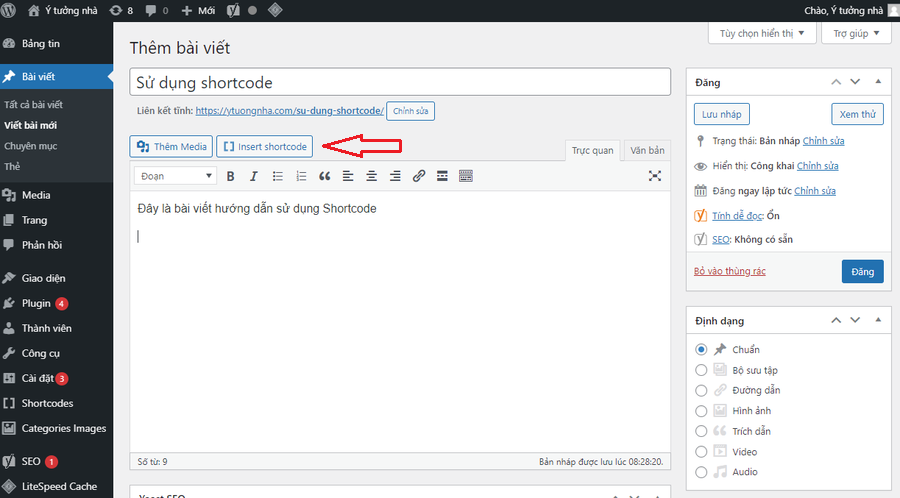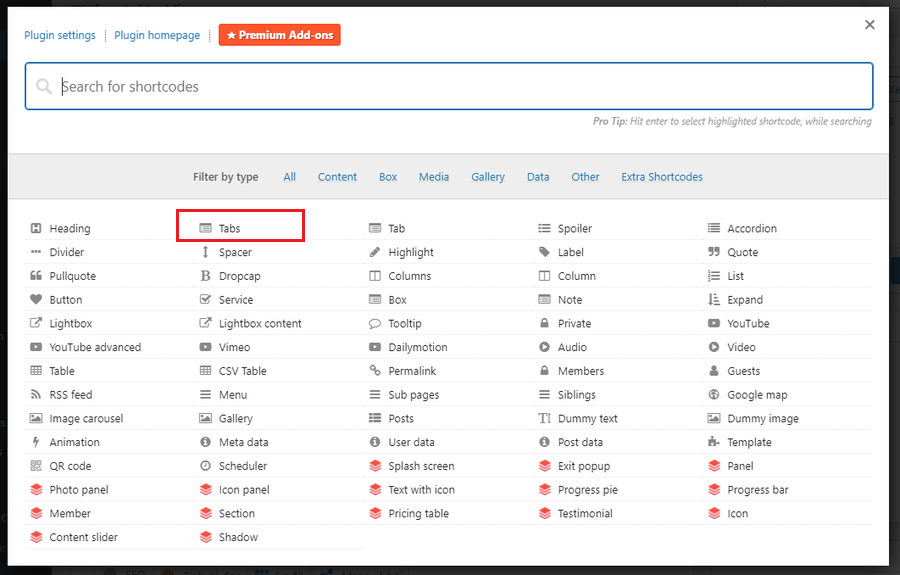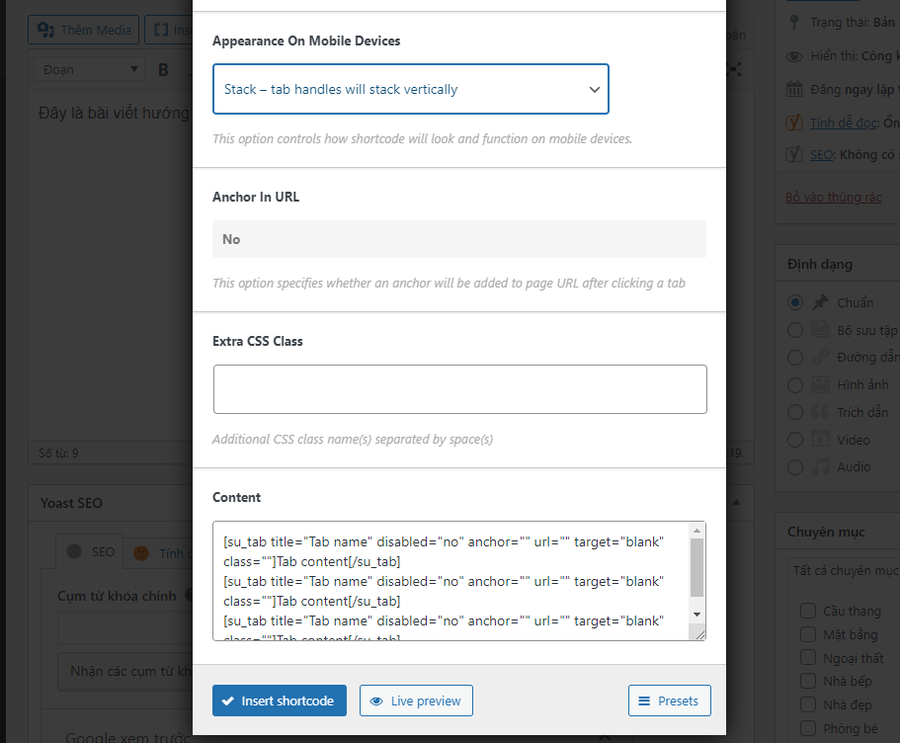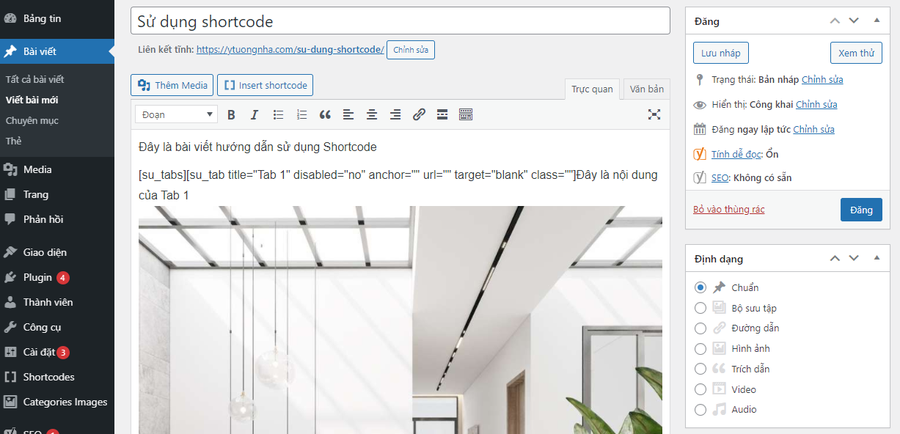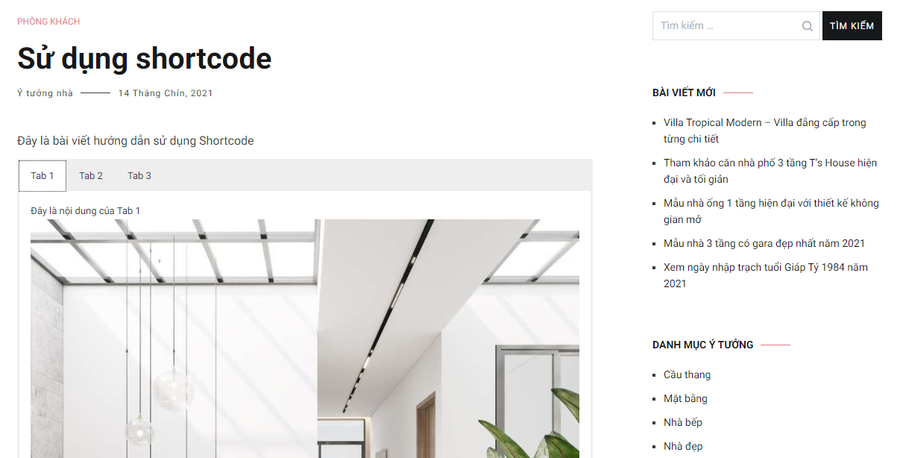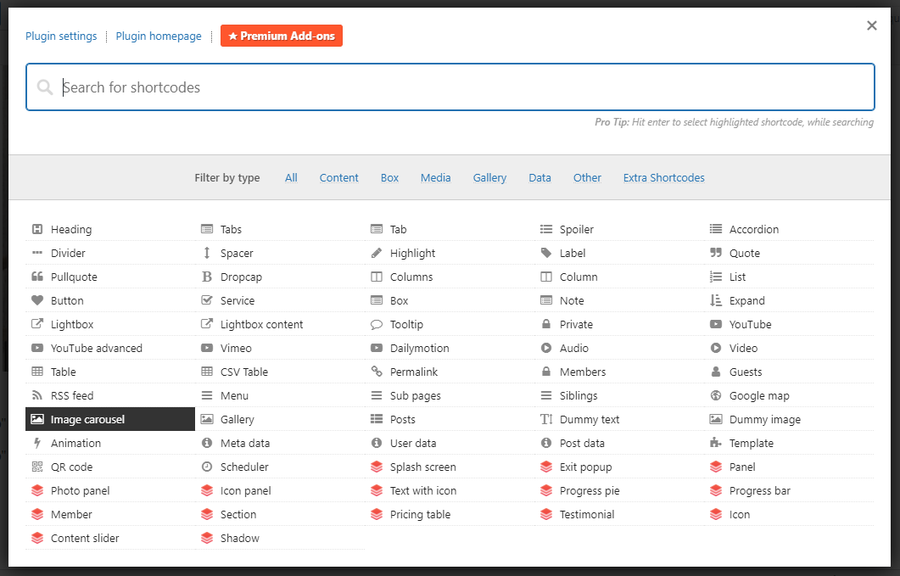Hướng dẫn sử dụng Shortcode Ultimate
Trong bài viết, thỉnh thoảng bạn cần chèn một vài các phần tử nào đó để trang trí cho bài viết như là nút, bảng, bộ sưu tập hình ảnh, các tab,… Mặc định thì công cụ soạn thảo trong WordPress sẽ không có đầy đủ các phần tử nâng cao để bạn sử dụng. Do đó, bạn cần cài đặt một plugin hỗ trợ bên ngoài. Và plugin mình thường dùng trong trường hợp này chính là Shortcode Ultimate.
Shortcode Ultimate là gì?
Trước tiên, bạn cần phải hiểu Shortcode trong WordPress là gì. Shortcode, đúng nhưng tên gọi của nó là những đoạn code ngắn được rút gọn từ những đoạn code dài. Bạn có thể hiểu như thế này, người ta viết một đoạn code cho tính năng nào đó, nó dài từ vài dòng cho đến cả vài trăm dòng. Sau đó, họ dùng một đoạn code ngắn để làm đại diện cho cả đoạn code dài đó. Khi sử dụng, người ta chỉ cần gọi đoạn code ngắn là cả đoạn code dài tương ứng sẽ được thực thi. Đây là một tính năng cực kỳ hay và hữu ích trong WordPress, giúp mọi người có thể sử dụng các tính năng khác nhau một cách dễ dàng mà không phải viết lại toàn bộ code chính.
Shortcodes Ultimate là một bộ sưu tập toàn diện bao gồm các yếu tố hình ảnh và chức năng khác nhau, được gói lại thành các shortcode ngắn gọn. Bạn có thể sử dụng các yếu tố này trong trình chỉnh sửa bài đăng, widget văn bản hoặc thậm chí trong cả WordPress theme. Sử dụng Shortcodes Ultimate, bạn có thể dễ dàng tạo các tab, nút, hộp, thanh trượt, slide hình ảnh, video và hơn thế nữa.
Hướng dẫn sử dụng Shortcode Ultimate
Đầu tiên, bạn cần tìm kiếm và cài đặt plugin Shortcode Ultimate trong kho plugin WordPress. Nhớ kích hoạt nó sau khi cài xong nhé.
Tiếp theo, bạn vào tạo trang hoặc bài viết mới. Đặt tiêu đề và thêm nội dung cho bài viết nếu cần. Tiếp đó, bạn sẽ thấy một nút Insert shortcode mới xuất hiện và nằm bên cạnh nút Thêm media. Bạn nhấn vào nút này.
Một danh sách các shortcode sẽ hiện ra, như là Heading – thẻ tiêu đề, Tabs, Spacer – khoảng cách, Quote – đoạn trích, Button – Nút, Gallery – Hình ảnh,… khá nhều. Bạn có thể từ từ thử nghiệm hết tất cả xem nó hiện ra gì nhé, sau này cần gì thì chỉ cần chèn shortcode của nó vào là xong. Bây giờ mình thử tạo 1 Tabs cho bài viết bằng cách nhấn vào shortcode Tabs.
Sau khi nhấn vào shortcode thì 1 bảng cấu hình cho shortcode xuất hiện. Bạn có thể giữ nguyên và kéo xuống dưới nhấn chọn Insert shortcode.
Một đoạn code bắt đầu bằng [su_tabs] và kết thúc bằng [su_tabs]. Ở giữa sẽ có các đoạn code khác, chúng có nhiệm vụ khai báo nội dung cho shortcode Tabs. Bây giờ, bạn thay các dòng Tab name thành tên cho Tab (vd: Bài mới, bài ngẫu nhiên, Bài xem nhiều,…) và Tab Content thành nội dung cho Tab đó, có thể chèn hình ảnh hoặc video bất kỳ. Lưu ý thay chính xác nội dung đừng để nó mất ký tự nào khác đặc biệt là cặp dấu ] và [ nếu không sẽ bị lỗi.
Bây giờ bạn nhấn nút Xem thử để xem thử bài viết ngoài trang chủ nhé.
Thêm 1 ví dụ nữa, bây giờ mình sẽ tạo 1 slide trình chiếu hình ảnh bằng shortcode Image carousel.
Với shortcode này, bạn cần chọn các hình ảnh được chèn vào slide. Trước tiên bạn chọn Images Source là Media libary, tức là lấy hình ảnh từ thư viện của website. Sau đó nhấn nút Add images để thêm hình ảnh vào. Cuối cùng kéo xuống dưới và nhấn Insert shortcode.
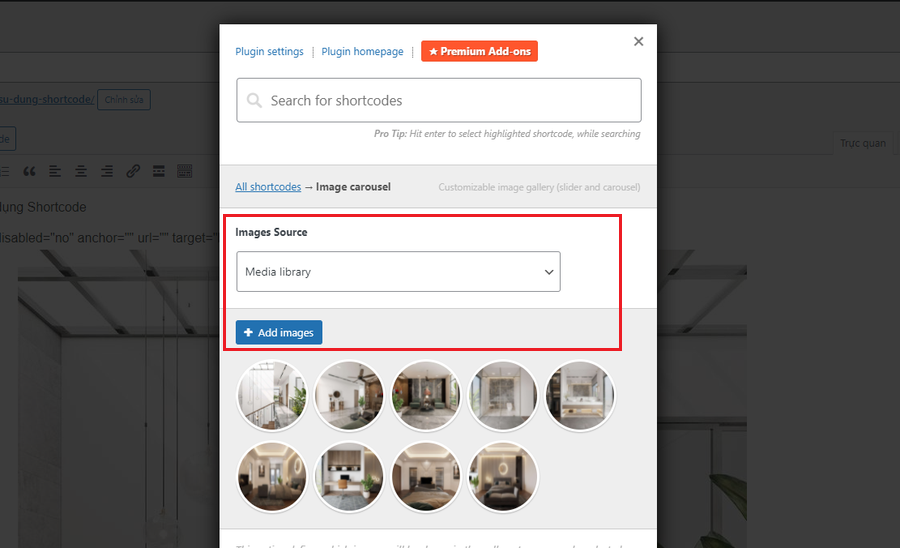
Tương tự một đoạn shortcode cũng được chèn vào website của bạn.

Và đây là kết quả khi xem bài viết ngoài trang chủ.
Kết luật
Shortcode Ultimate là một tính năng khá hay trong wordpress để trang trí cho nội dung của bạn thêm sinh động và bắt mắt hơn. Bạn có thể tự khám phá thêm các shortcode khác của nó để sử dụng khi cần.